Windows 7에는 Internet Explorer 8이 사전 설치되어 제공되지만 특정 OEM 시스템은 Internet Explorer 9 또는 10 -- 자동 또는 수동을 통해 Internet Explorer 11로 업그레이드할 수 있습니다. 업데이트. 운영 체제와 함께 제공된 Internet Explorer 버전으로 돌아가려면 Internet Explorer 11 업데이트 패키지를 제거하여 응용 프로그램을 다운그레이드하십시오. 그러나 운영 체제가 원래 제공되지 않은 Internet Explorer 버전으로 돌아갈 수는 없습니다.
1 단계
입력하다 윈도우 업데이트 시작 메뉴로 이동한 다음 입력하다.
오늘의 비디오

Windows 업데이트 애플릿이 열립니다.
이미지 크레디트: 마이크로소프트의 이미지 제공
2 단계
딸깍 하는 소리 설치된 업데이트 Windows 업데이트 애플릿에서.
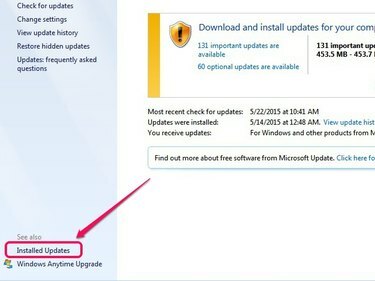
설치된 모든 업데이트 목록이 열립니다.
이미지 크레디트: 마이크로소프트의 이미지 제공
3단계
선택하다 인터넷 익스플로러 11 -- 현재 설치된 버전에 따라 Internet Explorer 10 또는 9 -- 설치된 업데이트 목록에서 다음을 클릭합니다. 제거.
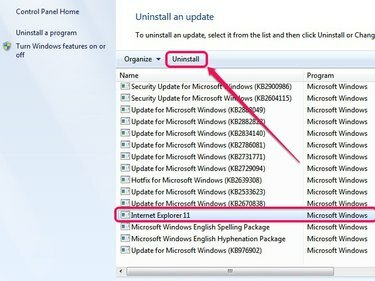
업데이트 제거 프로그램이 열립니다.
이미지 크레디트: 마이크로소프트의 이미지 제공
4단계
딸깍 하는 소리 예 확인 팝업 상자에서 계속 진행합니다.
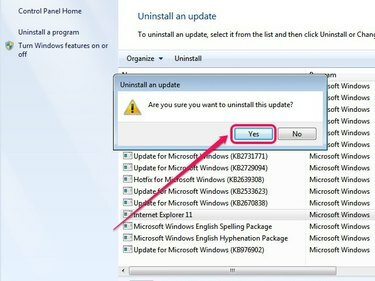
아니요를 클릭하면 제거 프로그램이 닫힙니다.
이미지 크레디트: 마이크로소프트의 이미지 제공
5단계
선택하다 지금 다시 시작 변경 사항을 적용합니다. Windows 7이 다시 시작되면 Internet Explorer가 사전 설치된 버전으로 돌아갑니다.
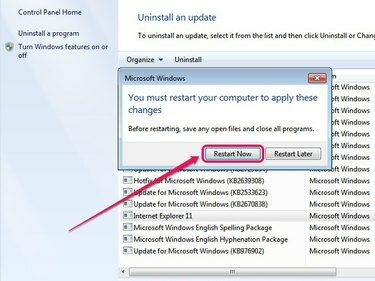
나중에 변경 사항을 완료하려면 나중에 다시 시작을 클릭합니다.
이미지 크레디트: 마이크로소프트의 이미지 제공
팁
Windows 업데이트를 비활성화하려면:
- 딸깍 하는 소리 설정 변경 Windows 업데이트 애플릿에서.
- 선택하다 업데이트 확인 안 함 중요 업데이트 풀다운 메뉴에서.
- 딸깍 하는 소리 적용하다를 클릭한 다음 좋아요 변경 사항을 적용합니다.
그러나 Windows 업데이트를 비활성화하면 운영 체제에서 최신 보안 및 기능 업데이트를 받을 수 없습니다. Internet Explorer가 자체적으로 업그레이드되는 것을 방지하면서 최신 상태를 유지하려면 다음을 설치하십시오. 인터넷 익스플로러 9, 인터넷 익스플로러 10 그리고 인터넷 익스플로러 11 대신 차단 도구 키트.
경고
Windows 8 또는 8.1에서는 이전 버전의 Internet Explorer로 돌아갈 수 없습니다. Windows 8은 Internet Explorer 10이 사전 설치된 상태로 제공되며 Internet Explorer 11을 지원하지 않습니다. Windows 8.1에는 게시 당시 최신 버전인 Internet Explorer 11이 미리 설치되어 있습니다.



